Häufig gestellte Fragen / FAQ
Ab dem Release 2024.12.3 von Unserer Vereinssoftware können Sie empfangene E-Rechnungen visualisieren und E-Rechnungen in den Formaten ZUGFeRD und X-Rechnung erzeugen.
Allgemein:
Von den Finanzämtern wird verlangt, dass die Vereine ihren Gewinn auf Basis der einzelnen Tätigkeitsbereiche ermitteln.
Im SKR 49 wird das durch die jeweiligen Kontenbereiche sichergestellt.
Im SKR 42 wird das durch die entsprechenden Sphären sichergestellt.
Beispiel: Die Kosten für den Übungsleiter:
Im SKR 49 kann diese auf 6 verschiedene Konten gebucht werden:
1. Kto 2554 (Ideeller Bereich)
2. Kto 5305 (Zweckbetrieb Sport)
3. Kto 5820 (Zweckbetrieb Sport (UST-FREI)
4. Kto 6205 (Sonstige Zweckbetriebe (UST-PFLICHTIG)
5. Kto 6705 (Sonstige Zweckbetriebe (UST-FREI)
6. Kto 7232 (Geschäftsbetrieb Sport)
Im SKR 42 ist dafür 1 Konto (60040) vorgesehen mit der zusätzlichen Angabe der Sphäre:
Sphäre 1 (für den Ideellen Bereich)
Sphäre 2 (für den Bereich Vermögensverwaltung)
Sphäre 3 (für den Zweckbetrieb)
Sphäre 4 (für den wirtschaftlichen Geschäftsbetrieb)
Was für Sie als Anwender einfacher ist, muss natürlich jeder für sich selbst entscheiden!
SKR 49:
Als gemeinnütziger Verein müssen Sie Ihre Einnahmen und Ausgaben verschiedenen steuerlichen Bereichen zuordnen. Das sind namentlich der ideelle Bereich, die Vermögensverwaltung, der Zweckbetrieb und die wirtschaftliche Geschäftstätigkeit. Der Kontenrahmen SKR 49 ist entsprechend aufgebaut und orientiert sich an diesen steuerlichen Bereichen und ist deshalb auf Vereinsstrukturen abgestimmt.
Vorteil:
Kontengruppen je Vereinsstruktur, übersichtlicher Aufbau (einfache Suche), hoher Bekanntheitsgrad bei Vereinen
Nachteil:
Geringer Detaillierungsgrad bei Kosten und Erlösen, in der Bezeichnung doppelt vorkommende Konten, keine Unterstützung durch Steuerberater ab dem 01.01.2025 , da diese den SKR 49 nicht mehr nutzen können.
Empfehlung: Wer über Vorkenntnisse im SKR 49 verfügt (Kontierungen / Aufbau etc.) keine Daten zum Steuerberater exportieren oder dafür unsere Umsetzungstabelle benutzt, kann ohne Bedenken mit dem SKR 49 beginnen.
Wer allerdings neu anfängt und keine Kontierungsvorerfahrung im SKR 49 hat sollte mit dem SKR 42 beginnen.
SKR 42:
Gleiche Anforderungen an die Erstellung der Gewinnermittlung. Die Tätigkeitsbereiche werden bei der Buchung durch Auswahl der Sphäre sichergestellt.
Nachteil:
Eventuell anfangs höherer Zeitaufwand durch Umstieg auf neuen Kontenplan.
Vorteil:
Einfachere Kontenfindung, da Konten für eine Kostenart auch nur noch einmal vorkommen.
Empfehlung: Wer mit unserer Vereinssoftware neu beginnt, sollte mit dem SKR 42 beginnen.
Wer trotzdem weiter mit dem SKR 49 arbeiten möchte, kann dies bedenkenlos tun, da ein Umstieg auf den SKR 42 jederzeit systemunterstützt möglich ist.
Ihre Daten werden natürlich zu Dokumentations- und Nachweispflicht im Original (SKR49) gespeichert und stehen bei Bedarf zur Verfügung.
Hinweis: Ein Umstieg von SKR 42 auf SKR 49 ist nicht möglich.
Für die Bemessung des jährlichen Preises der Lizenz werden alle Kontakte gezählt, die auch als Mitglied gekennzeichnet sind und bei denen kein Austrittsdatum erfasst ist. Kunden und Lieferanten werden nur gezählt, wenn sie auch noch ein gültiges Mitglied sind. Sollte dies vorkommen, werden sie dann auch nur einmal als Mitglied gezählt.
Sollte sich Ihr Verein vergrößert haben, kann die Lizenz jederzeit angepasst werden. Der Differenzbetrag zur nächst größeren Lizenz wird Ihnen dann zeitanteilig für volle Monate in Rechnung gestellt.
Sie interessieren sich für die Einzelplatzlösung:
Dann ist der einfachste Weg der zu Ihrem Ziel führt: Sie erwerben die Einzelplatzlösung über unseren Shop „auf Rechnung“. Sie erhalten dann einen Downloadlink der Vollversion mit einer Lizenz, die uneingeschränkt für 30 Tage gültig ist. Die Rechnung brauchen Sie nicht zu bezahlen, sondern nur wenn Sie die Software nach Ihren Tests weiter nutzen möchten (deshalb auch 30 Tage Geld zurück Garantie).
Für Sie absolut ohne Risiko. Sollten Sie sich entscheiden die Software nach Ablauf der 30 Tage nicht zu nutzen deinstallieren Sie die Software einfach und löschen Ihre lokale Datenbank, andernfalls bekommen Sie nach Zahlungseingang eine 1 Jahr gültige Lizenz, beginnend mit dem Datum der ursprünglichen Rechnung und Sie können die erfassten Daten natürlich weiter nutzen.
Sie interessieren sich für die Team Version:
Ähnliches Verfahren: Sie erwerben die für Sie passende Teamversion. Sie erhalten dann einen Downloadlink der Teamversion mit einer Lizenz, die uneingeschränkt für 30 Tage gültig ist. Die Rechnung brauchen Sie nicht zu bezahlen, sondern nur wenn Sie die Software nach Ihren Tests weiter nutzen möchten (deshalb auch 30 Tage Geld zurück Garantie).
Für Sie absolut ohne Risiko. Sollten Sie sich entscheiden die Software nach Ablauf der 30 Tage nicht zu nutzen, werden wir Ihren Mandanten (nach einer Karenzzeit von 14 Tagen) und die dazugehörige Installation löschen.
Wir möchten noch einmal darauf hinweisen, dass kein Zahlungsrisiko besteht, wenn die Rechnung für die Software nach Ablauf der 30 Tage nicht gezahlt wird. Die Lizenz verliert ihre Gültigkeit und es entsteht kein Schaden.
Kurz gesagt: Ja, gibt es. Unter dem Menüpunkt Datei-Import Kontakte/Mitglieder öffnet sich ein Assistent, der Sie beim Import unterstützt. An dieser Stelle möchten wir auf die Hilfe zum Import hinweisen. Dort ist dieses Vorgehen explizit beschrieben.
Import von Kontakten / Mitgliedern
Diese Beschreibung dient dem Import von Kontakten und Mitgliedern unter Verwendung der
beiliegenden „Import_Kontakte.imp“ Datei und der ebenfalls beiliegenden Excel Datei
„Import_Verein.xlsx“. Diese Excel-Datei und die dazugehörige Import_Kontakte.imp müssen
zum fehlerfreien Gebrauch immer zusammen an der selben Stelle gespeichert werden
(identisches Verzeichnis). Sie befinden sich in Ihrem Installationsverzeichnis der Software.
Wichtig: An der beiliegende Excel Datei (Import_Verein.xlsx) dürfen
folgende Änderungen nicht durchgeführt werden:
1. Hinzufügen von zusätzlichen Spalten
2. Entfernen von vorhandenen Spalten
3. Veränderungen an der Reihenfolge der Spalten
4. Löschen der Spaltenbeschriftung
Werden trotzdem Veränderungen an den Spalten vorgenommen werden, ist der korrekte
Import der Kontakte nicht gewährleistet.
Die Beispieldatei ist mit den Ihnen vorliegenden Daten zu befüllen. Der enthaltenen
Beispieldatensatz ist entweder zu überschreiben oder zu löschen.
Folgende farblich markierten Felder der Excel Datei sind logische Felder und wie folgt zu
befüllen:
Kunde: Feldinhalt 1 = JA und 0 = NEIN – also ist der zu importierende Datensatz ein
Kunde muss der Inhalt des Feldes eine 1 sein, bei 0 ist er kein Kunde.
Mitglied: Feldinhalt 1 = JA und 0 = NEIN
Lastschrift: Feldinhalt 1 = JA und 0 = NEIN
Das Feld Land ist mit dem ISO Ländercode zu füllen, also DE für Deutschland, für andere
Länder bitte den entsprechenden ISO Code verwenden
Alle Funktionen stehen jedem zur Verfügung. Beschränkungen werden nur bei der Anzahl der Vereinsmitglieder vorgenommen um eine angemessene Skalierung des Preise vornehmen zu können. Das Online-Banking steht dem Nutzer für die Dauer des gekauften Zeitraumes zur Verfügung.
Einfach für alle, die Ihre Vereinsverwaltung vereinfachen und alle anfallenden Tätigkeiten mit einer Anwendung schnell und professionell erledigen möchten. Die Abbildung von Vereinsstrukturen ist individuell möglich. Die Größe eines Vereins spielt für die Bearbeitung, die abzubildende Struktur und die Anzahl von Datensätzen keine Rolle. Die Struktur der Software unterliegt keiner Mengenbegrenzung.
Für den reibungslosen Betrieb der Einzelplatzversion eigenen sich alle von Microsoft unterstützten Windows Betriebssysteme. Aktuell sind dies Windows 10 und 11 sowie alle Windows Server Systeme ab Windows Server 2012.
Die Team-Version erfordert einen Client. Dieser läuft natürlich auch unter den genannten Windows-Systemen. Anwender, die MacOS oder Linux als Betriebssystem verwenden, können die Software über eine Remote-Desktop-Verbindung bedienen. Technisch ist das auch von Android Geräten sowie iPhones und iPads möglich. Die Erfahrung lehrt aber, dass in der Regel auf diesen Geräten die Bildschirmgröße für ein komfortables Arbeiten ungeeignet ist.
Alle Updates sind bereits kostenfrei für den gekauften Zeitraum enthalten. Sie enthalten alle Programmerweiterungen wie auch erforderliche gesetzliche Änderungen oder auch Änderung im Onlinebanking.
Support erhalten Sie über unser E-Mailadresse support@unsere-vereinssoftware.de.
Grundsätzlich gilt: Für die Datensicherung ist der Nutzer selbst verantwortlich. Wir unterstützen Sie dabei, indem wir Ihnen die Durchführung der Datensicherung auf einfachem Wege ermöglichen. Unter dem Menüpunkt -> Datei – Datenbank-Backup werden Sie durch diesen Prozess geführt.
Vorgehen Single Version:
Die Datensicherung erzeugt ein ZIP-Archiv der Access-Datenbank an dem von Ihnen festgelegten Speicherort. Um die Sicherung wiederherzustellen, entpacken Sie die in dem Archiv enthaltene Datei. Die entpackte Datei benennen Sie um, in dem Sie alles nach .mdb vom Dateinamen entfernen. Die Datei heißt dann also HitSMx0X0X0X.mdb Diese Datei kopieren Sie an den produktiven Datenbankort und überschreiben die dort liegende Datei. Bei einer Standardinstallation ist der produktiven Datenbankort „C:\ProgramData\DirectOne\UnsereVereinssoftware\Daten“. Unter Umständen sehen Sie das Verzeichnis „C:\ProgramData“ nicht. Das kann man durch passende Einstellungen des Windows-Explorers ändern.
Nach dem Erwerb der Software erhalten Sie von uns unter anderem eine E-Mail mit anhängender Lizenzdatei und einem Download-Link. Durch Anklicken des Links öffnet sich ein Downloadfenster und Sie können die angegebene aktuelle Datei der Software auf Ihrem Rechner speichern.
Die „Team“ Version ermöglicht den Mehrplatzbetrieb auf Servern in Deutschland. In der „Team“ Version sind bereits 3 concurrent (gleichzeitige) User enthalten. Wer die „Team“ Version lieber im eigenen Netz betreiben möchte, kann sich mit uns in Verbindung setzen.
Für den Mehrplatz- und Mehrbenutzerbetrieb auf einem eigenen Server ist die Version „Team“ gedacht. Wenn Sie die Team-Version von uns hosten lassen (im Preis inbegriffen), müssen Sie sich um die Technik nicht kümmern. Bei einem Betrieb dieser Version auf Ihrem eigenen Server sind einige technische Voraussetzungen zu erfüllen, die Sie sich ggf. selbst sicherstellen müssen. Hier einige Stichworte: Betriebssystem des Servers mindestens Windows 10 professional, besser Windows Server 2016, SQL-Server 2016+ (Express), Firewall-Konfiguration, Backups, etc. Gerne können Sie uns dazu ansprechen, damit wir gemeinsam eine einfach umsetzbare Lösung für Sie finden.
Mit der Version „Single“ erwerben Sie ein Nutzungsrecht, inklusive aller Updates und neuer Versionen, für die Dauer von einem Jahr ab Rechnungsdatum. Die Software schaltet sich nicht ab, aber die Funktionalität des Onlinebankings steht nicht mehr zur Verfügung. Ebenso sind Buchungen, über diesen Zeitraum hinaus, nicht mehr nöglich.
Nach Ablauf des Lizenz in der Team-Version ist eine weitere Nutzung dieser Cloudlösung nicht mehr möglich.
Selbstverständlich gewähren wir Ihnen eine 30 tägige Geld zurück Garantie ab dem ersten Rechnungsdatum.
Die Kontenzuordnung findet im Material über die Auswahl der Artikelgruppe statt.
Vorgehen:
1. Anlegen einer Artikelgruppe in den Vereinsstammdaten unter dem Punkt „Nützliches“
2. Auswahl „Verkaufsartikel“ anklicken, wenn es sich um ein solches handelt
3. Konto auswählen und anschließen bitte die Änderungen speichern
Siehe Bilder:
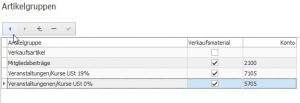

Durch Umstrukturierungen, Zusammenschlüssen, Filialschließungen oder Zusammenlegungen sowie Veränderungen der Zugangsschnittstellen kommt es zu erforderlichen Anpassungen der Banking-Software. Für diese vorgenannten Ereignisse gibt es keine Meldestelle oder ein einheitliches Verfahren. Aus diesem Grund kann es bei solchen Änderungen zu einer Warteizeit von mehreren Tagen kommen bis ein Update der Bankingsoftware verfügbar ist. Dieses stellen wir Ihnen auf unser Webseite zur Verfügung, damit Sie schnellstmöglich wieder auf dem aktuellsten Stand sind.
Vorgehen:
1. Laden der Datei auf unserer Webseite: https://direct-one.de/downloads/ddbac.exe .
2. Installation dieser ausführbaren Datei.
3. Starten der Vereinssoftware.
Wir haben diese Updates der Banking-Software von unseren eigenen entkoppelt um Kunden mit nicht betroffenen Banken vor unnötigen Softwareupdates zu bewahren.
Eine weitere Störung beim Online-Banking entsteht durch Wechsel/Austausch der Zugangs- Authentifizierungsgeräte (Handys, Tan-Generatoren etc. -> Fehlermeldung „Gerätebezeichnung ist unbekannt etc.) oder Verfahrensänderung der Banken / Sparkassen . Für diesen Fall ist eine Synchronisierung des Kontos erforderlich.
Vorgehen:
1. Konto „Synchronisieren“ (Stammdaten-Vereinsstammdaten-Finanzen-Bankkonten/Kassen „Online-Bankzugänge einrichten“ anklicken)
2. Dann vorgehen wie auf Bild sichtbar:

Nach erfolgter erfolgreicher Synchronisation einen erneuten Versuch der Übertragung starten.
Sollten Sie weiterhin auf Probleme stoßen, können Sie uns selbstverständlich unter support@unsere-vereinssoftware.de kontaktieren.
Ja, kann er. Für diesen Fall ist die Funktionen „Kopieren“ (Menü Stammdaten-Rechnungswesen-Konten) gedacht. Diese Funktion kopiert auch alle Berichtszuordnungen (z.B. Kassenbericht etc.) so dass Sie bei der Auswahl der Kopiervorlage (ausgesuchtes Konto) darauf achten sollten, dass das Konto zur selben Kontenklasse und Kontentyp gehört. Alle anderen Eigenschaften lassen sich entweder im Kontenplan ändern oder in der Berichtszuordnung anpassen.
Ja natürlich. Um die volle Funktionalität für Steuerbuchungen nutzen zu können, ist im Ersteinrichtungsassistent (Menü Systemverwaltung-Ersteinrichtung) die Option „Verein hat zur Umsatzsteuer optiert“ zu aktivieren. Anschließend steht in allen Funktionen die Steuerschlüsselauswahl zur Verfügung. Im Standard sind nur Steuerschlüssel für inländische Geschäftsvorfälle zugeordnet. Werden Steuerschlüssel für Geschäftsvorfälle innerhalb oder außerhalb der EU benötigt, müssen diese zugeordnet werden (siehe Steuerschlüsselzuordnung in der Hilfe).
Des Weiteren steht Ihnen die Übertragung der Umsatzsteuervoranmeldung mit Elster Zertifikat zur Verfügung.
Für Benutzer mit Mac Betriebssystem verweisen wir bezüglich der Einstellungen und Verbindungen von Ressourcen auf folgenden Link: https://unsere-vereinssoftware.de/WebHelp/index.htm#t=erste_schritte_-_mac_os_-team_version.htm
Fragen noch nicht beantwortet?
Dann schreiben Sie uns: info@unsere-vereinssoftware.de


